Содержание
- 1 1. Как подключить телефон к телевизору через USB
- 2 2. Как подключить телефон к телевизору через HDMI
- 3 3. Как подключить телефон к телевизору через Wi-Fi Direct
- 4 4. Как подключить телефон к телевизору через DLNA
- 5 5. Как подключить телефон к телевизору через AirPlay
- 6 6. Как подключить телефон к телевизору через Miracast
- 7 7. Как подключить телефон к телевизору через Chromecast
- 8 Какой способ подключения выбрать
- 9 Разновидности способов подключения беспроводных наушников
- 10 Технические требования к телевизору и наушникам
- 11 Наиболее популярные производители телевизоров с поддержкой беспроводных наушников
- 12 Особенности подключения беспроводных наушников к ТВ с Android
- 13 Как подключить беспроводные наушники к Smart TV
- 14 Что делать, если телевизор не видит блютуз наушники?
- 15 Заключение
- 16 Блютус-наушники: их виды, плюсы и минусы
- 17 Как узнать, можно ли подключить bluetooth-наушники к своему телевизору
- 18 Как подключить к TV-технике Bluetooth-гарнитуры и наушники
- 19 Если телевизионный приёмник не поддерживает Bluetooth
1. Как подключить телефон к телевизору через USB
- Какой телефон подойдёт: Android-смартфон, обычный мобильный телефон.
- Какой телевизор подойдёт: любой с USB-портом.
- Что ещё понадобится: USB-кабель.
Самый простой способ подключения, позволяющий использовать мобильное устройство как флеш-накопитель. Правда, воспроизвести получится лишь хранящиеся в памяти телефона медиафайлы: фото, видео и аудио.
Что делать
1. Соедините телевизор с телефоном при помощи USB-кабеля.

2. Выберите на телевизоре в качестве источника сигнала (Source) USB-порт.
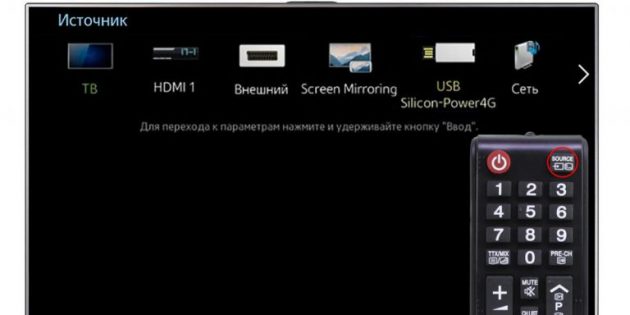
3. При необходимости подтвердите режим подключения на телефоне.
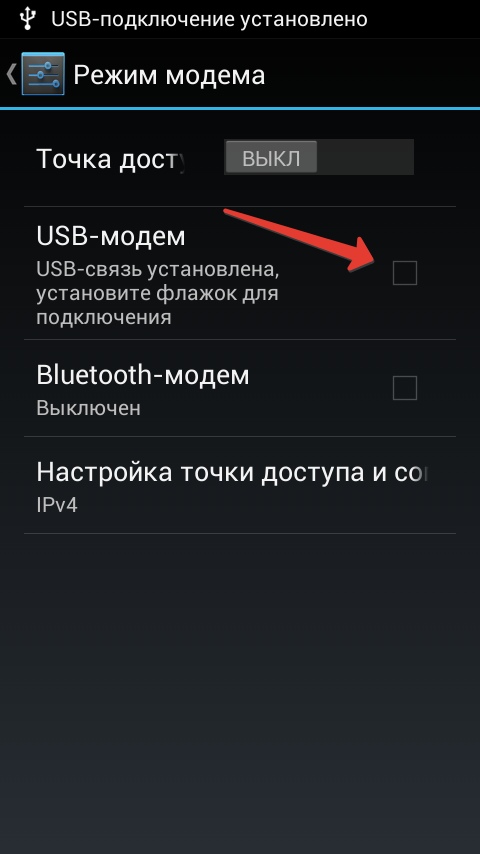
4. На большом экране отобразится структура папок или список файлов, которые просканировал и распознал телевизор. Что именно вы увидите, будет зависеть от модели устройства.

5. Используйте пульт для навигации и просмотра.

2. Как подключить телефон к телевизору через HDMI
YouTube-канал Mac Time
- Какой телефон подойдёт: Android-смартфон, iPhone.
- Какой телевизор подойдёт: любой с HDMI-разъёмом.
- Что ещё понадобится: совместимый с телефоном HDMI-кабель или адаптер.
Этот вариант позволяет использовать телевизор в качестве внешнего дисплея во время игр, просмотра фильмов и сёрфинга в интернете. Картинка с мобильного устройства зеркалируется, то есть на ТВ отображается всё, что происходит на экране смартфона.
В зависимости от разъёма телефона для подключения понадобится соответствующий адаптер или кабель. С одной стороны на нём будет HDMI-разъём, а с другой — microUSB, Lightning или USB-C. В режиме трансляции изображения устройство быстро разряжается, поэтому обычно на адаптерах есть разъём для подключения зарядки.
Перед покупкой адаптера для USB-C убедитесь, что ваш смартфон поддерживает вывод изображения.
Что делать
- Соедините совместимым кабелем смартфон и телевизор. Если используете адаптер, вставьте его в гаджет и уже к нему подключите обычный HDMI-кабель от телевизора.
- Выберите в качестве источника сигнала на ТВ соответствующий разъём HDMI.
- Изображение автоматически появится на телевизоре. Если этого не произойдёт, откройте настройки смартфона и измените разрешение экрана.
3. Как подключить телефон к телевизору через Wi-Fi Direct
- Какой телефон подойдёт: Android-смартфон.
- Какой телевизор подойдёт: с поддержкой Wi-Fi Direct.
- Что ещё понадобится: ничего.
Беспроводное подключение, при котором мобильное устройство и совместимый телевизор соединяются по Wi-Fi напрямую, без участия роутера. ТВ в этом случае выступает в роли точки доступа, к которой подключается смартфон. И вы можете передавать на большой экран медиафайлы, используя стандартное меню «Отправить».
Что делать
- Откройте на ТВ настройки сети и включите функцию Wi-Fi Direct.
- На смартфоне перейдите в «Настройки» → «Беспроводные сети» → Wi-Fi → Wi-Fi Direct.
- После сканирования доступных устройств выберите свой телевизор.
- Используйте меню «Отправить» на смартфоне для передачи фото, видео и аудио на ТВ.
4. Как подключить телефон к телевизору через DLNA
- Какой телефон подойдёт: Android-смартфон.
- Какой телевизор подойдёт: любой с поддержкой DLNA.
- Что ещё понадобится: ничего.
На этот раз соединение происходит через роутер. При этом телевизор может подключаться к домашней сети кабелем, а смартфон — по Wi-Fi.
Возможности DLNA позволяют просматривать на большом экране медиафайлы из памяти мобильного устройства.
Что делать
- Убедитесь, что ТВ и смартфон подключены к одной и той же сети.
- Активируйте функцию DLNA в настройках телевизора.
- Запустите стандартную галерею Android и откройте нужный медиафайл.
- Перейдите в «Меню» → «Выбрать проигрыватель» и кликните по названию своего ТВ в списке.
- Для расширенных настроек и трансляции файлов из других программ установите приложение-медиасервер из Google Play. Например, популярное BubbleUPnP.
Загрузить
Цена: Бесплатно
5. Как подключить телефон к телевизору через AirPlay
YouTube-канал Mac Time
- Какой телефон подойдёт: iPhone.
- Какой телевизор подойдёт: любой.
- Что понадобится: Apple TV.
Это самый удобный способ подключить iPhone к телевизору с медиаприставкой Apple. Фирменная функция AirPlay обеспечивает передачу контента на Apple TV по воздуху. И вы можете проводить презентации, играть, просматривать фото и видео.
Что делать
- Убедитесь, что iPhone и Apple TV подключены к одной и той же сети.
- Откройте «Пункт управления» на смартфоне и нажмите кнопку «Повтор экрана».
- Выберите Apple TV из списка.
6. Как подключить телефон к телевизору через Miracast
YouTube-канал MihrumTV
- Какой телефон подойдёт: Android-смартфон.
- Какой телевизор подойдёт: любой с поддержкой Miracast.
- Что ещё понадобится: ничего или специальный адаптер.
Технология Miracast тоже предназначена для зеркалирования экрана мобильных устройств на ТВ и работает аналогично AirPlay. На Smart TV она поддерживается из коробки. А с помощью специального адаптера её можно добавить в любой телевизор с портом HDMI.
Что делать, если у вас Smart TV
- Откройте настройки сети на телевизоре и включите Miracast.
- На смартфоне перейдите в «Настройки» → «Экран» → «Беспроводной монитор» и включите функцию.
- Выберите телевизор в списке найденных Miracast-устройств.
- Изображение со смартфона появится на экране ТВ сразу после подключения.
Что делать, если нужен адаптер
- Купите совместимый адаптер. Желательно выбирать универсальные модели с поддержкой Miracast, Chromecast и AirPlay.
- Вставьте адаптер в HDMI-порт. Если требуется, подключите к нему питание с помощью USB-кабеля.
- Выберите на телевизоре HDMI-разъём, к которому подключён адаптер.
- Скачайте приложение по QR-коду на экране и подключитесь через него.
- Или используйте стандартную функцию Android, активировав её в меню «Настройки» → «Экран» → «Беспроводной монитор».
7. Как подключить телефон к телевизору через Chromecast
YouTube-канал Google Chrome
- Какой телефон подойдёт: Android-смартфон, iPhone.
- Какой телевизор подойдёт: любой.
- Что ещё понадобится: приставка Chromecast.
И ещё одна технология беспроводной трансляции медиаконтента, но уже от Google. Для её использования нужна фирменная приставка, которая подключается к любому телевизору через HDMI-разъём.
После этого можно просматривать видео из галереи и различных приложений, а также играть и проводить презентации, отзеркаливая экран мобильного устройства. Существует обычная версия с разрешением Full HD и более дорогая с поддержкой 4К.
Что делать
- Купите Google Chromecast.
- Вставьте приставку в HDMI-разъём телевизора и подключите USB-кабель для питания.
- Переключитесь на HDMI-порт приставки и подключите её к сети Wi-Fi.
- Скачайте на смартфон приложение Google Home для Android или iOS.
- Откройте приложение и проведите первичную настройку, войдя с помощью своего аккаунта Google.
- Запустите контент в совместимом приложении, нажмите иконку трансляции и выберите Chromecast-устройство из списка.
appbox fallback https://play.google.com/store/apps/details?id=com.google.android.apps.chromecast.app&hl=ru&gl=ruappbox fallback https://apps.apple.com/ru/app/id680819774
Какой способ подключения выбрать
USB, DLNA и Wi-Fi Direct морально устарели, но их можно использовать как запасные варианты. Сейчас актуальными являются подключение по кабелю HDMI либо беспроводным способом через Miracast, Chromecast или AirPlay. Какой из них выбрать, зависит от вашего смартфона и телевизора.
Если у вас Android-смартфон и Smart TV, просто подключайтесь через Miracast. Если телевизор обычный, купите адаптер Miracast, приставку Google Chromecast или совместимый HDMI-кабель. Запасные варианты — USB-кабель, DLNA или Wi-Fi Direct.
Если у вас iPhone, купите Apple TV, универсальный адаптер с поддержкой Miracast и AirPlay или цифровой адаптер Lightning — HDMI.
Лайфхакер может получать комиссию от покупки товаров, представленных в публикации.
Не у каждого ТВ есть громкие динамики, которые обеспечат комфорт при просмотре кино или сериала. Решить эту проблему можно, если подключить беспроводные наушники к телевизору. Далее о том, как подсоединить гарнитуру к устройствам разных брендов, и какие проблемы часто появляются при попытке сопряжения устройств.
Содержание
Разновидности способов подключения беспроводных наушников
Есть ряд способов подключения:
- по Bluetooth. Если гаджет оснащен Bluetooth, то нужно его активировать и подключиться к гарнитуре через настройки;
- по Wi-Fi. Если телевизор оборудован Wi-Fi, то выполнить синхронизацию можно через утилиту на смартфоне (далее описано, как это выполнить). А если наушники оснащены Wi-Fi, что редко бывает, то соединить их с ТВ можно напрямую;
- с помощью TV-приставки. Некоторые приставки поддерживают возможность сопряжения с блютус-гарнитурой. Дня начала подключается и настраивается сама приставка, а затем к ней подсоединяются наушники по беспроводной технологии.
Есть и другие способы, но эти – эффективные.
Технические требования к телевизору и наушникам
Сложных технических требований нет. Потребуется следующее:
- телевизор с Bluetooth;
- беспроводная гарнитура;
- если соединение выполняется по другой технологии, то в обоих устройствах обязательно наличие этого датчика.
Также для корректного подключения на ТВ должна быть версия Bluetooth выше или равная той, которая установлена в «ушах». В ином случае возникают сбои в передаче звука. Уточнить версию блютуз обоих устройств можно в инструкциях и на сайтах производителей.
Наиболее популярные производители телевизоров с поддержкой беспроводных наушников
Чтобы подобрать хороший телевизор с блютузом для наушников, стоит ознакомиться с рейтингом лучших производителей таких устройств:
| МЕСТО | Производитель | ОПИСАНИЕ |
| 1 | Sony | У Sony есть ряд линеек телевизоров, включая Bravia и Xperia; |
| 2 | LG | Южнокорейская компания, которая начала первой выпускать OLED-панели. К телевизорам этой марки подключаются только фирменные устройства; |
| 3 | Samsung | «Самсунг» выпускает преимущественно ЛЕД-панели. Телевизоры этой фирмы часто несовместимы с устройствами сторонних производителей; |
| 4 | Panasonic | «Панасоник» – японский бренд, который выпускает ТВ всех ценовых категорий под линейкой TX (Viera); |
| 5 | Phillips | «Филлипс» также продает LED-телевизоры с поддержкой Bluetooth и других технологий; |
| 6 | BBK Electronics | «ВВК» – китайская фирма, которая выпускает ТВ бюджетной и средней цены. Также есть и некоторые дорогие модели; |
| 7 | Bravis | Устройства от «Бравис» имеют низкую стоимость и хорошую сборку; |
| 8 | Doffler | Телевизоры «Доффлер» славятся сбалансированными характеристиками и невысокой ценой; |
| 9 | Dexp | Телевизоры «Дексп» распространены на российском рынке. К сожалению, бюджетные модели часто не имеют встроенного блютуз; |
| 10 | Daewoo | Телевизоры Daewoo дешевле 20000 рублей редко оборудованы Bluetooth-чипом. Поэтому рассматривать стоит устройства средней стоимости. |
Есть и другие надежные производители, которые выпускают ЖК и плазмы с поддержкой беспроводной гарнитуры, например: Asano, Blaupunkt, Fusion, Haier (Хайер), Hisense, JVS и TCL. Также рассмотреть к покупке стоит модели от «Витязь», «Голдстар», «Телефункен», «Тошиба», «Шарп» и «Эриссон».
Особенности подключения беспроводных наушников к ТВ с Android
На ОС Андроид в основном работают ТВ от Sony, Phillips, Xiaomi и иных разработчиков. Эти компании не установили никаких ограничений на подключение своих устройств к наушникам.
Чтобы подключить блютуз-наушники к телевизору, нужно:
- Открыть меню Android-TV и найти «Проводные и беспроводные сети».
- Далее включить Bluetooth и начать поиск гаджетов, доступных к подключению.
- Активировать гарнитуру и выбрать «Поиск» на телевизоре (наушники поднести к телевизору).
- Когда гарнитура отобразится в списке устройств, нажать «Подключить».
После этого высветится сообщение с подписью «Подключено». Теперь звук передается через гарнитуру. Управление звуком производится в настройках ТВ. Например, в разделе «Удаление устройства» пользователь может произвести отключение наушников и вернуть телевизор в стандартный режим.
Подключиться к Android-TV и настроить звук можно менее чем за 2 минуты. Если придерживаться инструкции, то неполадок не будет.
Как подключить беспроводные наушники к Smart TV
На некоторых моделях Smart-TV нет блютуза (только Вай-Фай). Вернее есть, но часто подходит только для сопряжения с пультом управления. В таком случае подключить устройства друг к другу можно через специальное приложение.
Ниже представлен алгоритм подключения через программу LG TV Plus. Однако такие утилиты есть и у других производителей (загрузить можно в App Store и Play Market):
- Скачать LG TV Plus на телефон.
- Активировать Wi-Fi на Смарт-ТВ.
- Войти в скачанное приложение и активировать поиск, затем выбрать ТВ.
- Когда устройства будут сопряжены, в настройках нажать на раздел «Агент Bluetooth» и добавить гарнитуру.
Если телефон не находит ТВ, то нужно его перезагрузить и попробовать снова.
Подключение для телевизоров BRAVIA
Чтобы слушать музыку или смотреть телевидение на устройствах марки «Бравиа» через гарнитуру, нужно:
- Открыть настройки и найти в них раздел с «Сопряжением устройств». В зависимости от модели, названия могут отличаться.
- На открывшейся вкладке спуститься вниз до появления значка «Установки».
- Далее открыть «Сеть и принадлежность» и отсюда перейти к настройкам Bluetooth.
- Спуститься вниз страницы и нажать на «Список устройств».
- Нажать на знак «+», чтобы начать поиск устройств, доступных к подключению. При этом гарнитура должна быть включена и расположена близко к телевизору.
- Когда устройство появится в списке, то нужно на него нажать и дождаться окончания сопряжения.
Устройства подключены, можно начать прослушивание аудио или просмотр кино.
Инструкция по подключению для LG
Телевизоры «Лджи» функционируют на базе ОС Web, поэтому и подключение будет более сложным. И главная сложность заключается в том, что к «ЛЖ» подключать можно только гарнитуру этой же марки. Чтобы выполнить сопряжение, потребуется:
- С помощью пульта ДУ войти в настройки.
- Открыть звук и тапнуть на «Синхронизацию звука LG (Беспроводное)».
Стоит учесть и то, что блютуз на телевизоре может быть направлен только на сопряжение с пультом и другими устройствами LG (т.е. наушники не подключить). Поэтому может потребоваться покупка блютуз-адаптера.
Есть еще одна инструкция, по которой выполняется подключение ТВ с гарнитурой. Она доступна на сайте компании:
- Перейти в меню настроек Bluetooth и выбрать «Bluetooth гарнитура».
- Подтвердить действие, нажав на «ОК».
- Зажать кнопку зеленого цвета для запуска поиска устройств.
- Как только наушники будут найдены, выбрать их и нажать «ОК».
- Ввести пин-код.
Инструкция по подключению для Samsung
Телевизоры «Самсунг» очень популярны. И это неудивительно, т.к. компания поддерживает репутацию надежного производителя. Однако соединить наушники с ТВ этого разработчика получается не у всех. Обычно сложности при сопряжении связаны с несовместимостью устройств. Поэтому во избежание неполадок желательно, чтобы гарнитура и телевизор были от одной компании. Впрочем, современные ТВ поддерживают гарнитуру и от других брендов. Также много зависит от серии телевизора и его прошивки. Чтобы переключить звук с динамиков на наушники, нужно:
- На ТВ открыть вкладку «Звук», затем перейти в «Настройки громкоговорителя».
- Включить гарнитуру и поднести ее на близкое расстояние к ТВ (4-5 метров).
- Перейти в «Список наушников Bluetooth», найти нужную модель и выбрать ее. Бывает и такое, что вкладка загорается серым цветом и не открывается. В этом случае пользователю нужно перейти в сервисное меню и оттуда активировать эту опцию.
Интерфейс может отличаться в зависимости от модели ТВ. Но в целом, смеха действий одинаковая: пользователь включает блютус, находит нужные наушники в предложенном перечне, и подключается.
Если ТВ относится к линейке Samsung K, то принцип действий немного иной. Воти в раздел «Звук», после «Выбрать динамик» и поставить «Аудио Bluetooth».
Инструкция по подключению для телевизоров Philips
Как уже отмечалось, ТВ от Phillips функционируют на Android TV и соединяется с гарнитурой любых производителей. Алгоритм соединения простой:
- Перейти в меню Андроид ТВ и войти в раздел «Проводные и беспроводные сети».
- Активировать Bluetooth и начать поиск.
- Поднести наушники к устройству и перевести их в режим обнаружения зажатием кнопки или открытием зарядного кейса (в зависимости от гарнитуры).
- Дождаться, пока устройство появится в списке, и подключиться к нему.
- Войти в меню «Выбрать тип АС» и поставить в нем «Наушники».
Сигнал идти будет до тех пор, пока заряд батареи не сядет. Как только они отключатся, воспроизведение продолжится через динамики.
Подключение к телевизорам других марок
В целом, описанные выше алгоритмы примерно одинаков для большинства производителей телевизоров: пользователь открывает раздел с блютуз или Вай-Фай, включает поиск и подключается к гарнитуре, когда ее иконка появится на дисплее.
Ситуация осложняется, в ТЗ нет Bluetooth (часто технология недоступна в старых моделях). Исправить эту проблему можно через установку специального передатчика (adapter) на ТВ. Главный критерий выбора адаптера заключается в количестве устройств, которое он позволяет одновременно подсоединить. Стандартные модели поддерживают подключение только одной гарнитуры, а дорогие передатчики – двух.
Чтобы выполнить сопряжение ТВ и гарнитуры, пользователю нужно:
- Подключить к сети приобретенный передатчик. Принцип подключения адаптера зависит от того, какой у него тип питания.
- Вставить провод адаптера в нужный разъем: RCA, USB, mini-jack 3.5 мм. Если его нет в интерфейсе телевизора, то приобрести нужно и переходник.
- Большинство передатчиков активируются автоматически при подключении к разъему. Если на корпусе адаптера есть кнопка, то, вероятно, включается он по нажатию на нее. О том, что передатчик успешно подключен, просигнализирует засветившийся индикатор на его корпусе.
Соединение между гарнитурой и передатчиком произойдет автоматически, т.к. оба устройства функционируют на одной частоте.
Что делать, если телевизор не видит блютуз наушники?
Если ТВ не видит беспроводные наушники, то на это есть ряд причин.
Нужно проверить, включены ли наушники. Если после включения индикатор на корпусе гарнитуры сразу тухнет, то, вероятно, кончился заряд. Нужно подключить устройство к сети и повторить процедуру через 1-2 часа (в зависимости от скорости заряда аккумулятора).
Также убедиться надо и в том, гарнитура находится на близком расстоянии от телевизора. Дело в том, что радиус действия Bluetooth ограничен несколькими метрами, поэтому датчик в телевизоре может попросту не улавливать сигнал от второго устройства.
Следующая причина неполадок заключаться может в устаревшем ПО. Чтобы это исправить, в меню телевизора нужно проверить, доступно ли обновление, и установить его. После этого повторить процедуру.
Еще одна возможная причина – банальная несовместимость устройств. Например, телевизоры LG подключаются к наушникам только этой марки. Бывает такое, что и устройства от Samsung «не видят» блютуз-гарнитуру сторонних производителей.
Заключение
Как оказалось, использовать гарнитуру в качестве динамиков телевизора легко. От пользователя потребуется только включить технологию на обоих устройствах, и выполнить сопряжение. Если в устройство не оснащено поддержкой Bluetooth-технологии, то решить эту проблему можно через установку адаптера со встроенным чипом.
Насладиться просмотром фильмов, спортивных баталий или погрузиться в видеоигру поможет не только качественное изображение, но также чёткий и понятный звук. Но использовать акустику в полную мощь порой неуместно — плохая звукоизоляция в доме, спят малыши и т. д. Поэтому полезно знать, как подсоединить беспроводную Bluetooth-аппаратуру для усиления звука к телеприёмникам.
Блютус-наушники: их виды, плюсы и минусы
Из разнообразия бесконтактных наушников — оптические, Wi-Fi, инфракрасные и прочие — самыми универсальными являются Bluetooth-устройства. Они функционируют через внешний или интегрированный модуль, преображающий цифровой сигнал в аналоговый.
Преимущества Bluetooth-наушников:
- Помимо телеприёмников наушники bluetooth можно подключить к большинству новейших гаджетов.
- К тому же они предоставляют свободу перемещения пользователя, хоть и ограниченную радиусом улавливания сигнала.
- Отсутствие проводов, что удобно и при эксплуатации, и при хранении.
Недостатки беспроводных устройств:
- Обязательная подзарядка аккумулятора после 10–12 часов активной работы.
- Небольшая зона покрытия Bluetooth-технологии — до 10 м по прямой линии от источника сигнала. Оттого послушать, к примеру, в наушниках музыку через стену вряд ли получится.
- Возможные задержки звука, помехи, если устройство низкого качества.
Различаются блютус-наушники в основном по форме и начинке — с шумоподавляющими свойствами, водостойкими корпусами, поддержкой AptX и т. д. Это позволяет каждому выбрать подходящую для себя по функционалу и стоимости модель.
Основные виды:
- Полноразмерные динамики с регулируемой дужкой. Они полностью закрывают уши и отсекают внешний шум, благодаря чему создают объёмное звучание.
Идеальными наушниками для домашнего использования по праву считают полноразмерные наушники, которые полностью охватывают ухо и не давят на ушную раковину
- Накладные наушники блютус. Бюджетные устройства, где чаши прижимаются к ушным раковинам и удерживаются при помощи мягкой дужки, создавая чистый звук без фона. Но если дужка выбрана не по размеру, то качество звука заметно ухудшится и пользоваться динамиками будет некомфортно.
Накладные наушники Bluetooth находятся на ощутимом (по меркам звука) расстоянии от ушного канала, поэтому для их полноценного звучания требуется более высокий уровень громкости
- Вставные наушники bluetooth. Вкладыши постепенно теряют популярность, так как из-за малого веса они не могут похвастаться ёмким аккумулятором. Востребованным видом вкладышей считаются арматурные беспроводные модели с детализированным звучанием. Они характеризуются высоким уровнем громкости, ровной АЧХ (производят мелодии без подъёма частот), но дорогие относительно аналогов и долго заряжаются.
Вставные наушники Bluetooth в обиходе чаще называют «пуговками» или «вкладышами», так как они вставляются непосредственно в ушную раковину
Видео: наушники Bluetooth, обзор
Как узнать, можно ли подключить bluetooth-наушники к своему телевизору
Bluetooth-технология появилась давно, но производители TV, как правило, опаздывают на несколько лет. Почти все современные модели Smart TV имеют встроенную функцию Bluetooth, оттого к ним легко подобрать беспроводные акустические устройства. А вот телевизоры раннего поколения без Smart-прошивки придётся проверять на наличие Bluetooth-адаптера, что можно сделать:
- через официальный сайт производителя — найти характеристики своего телевизора;
- посмотреть сопроводительную документацию либо задать вопрос в службу поддержки, если по какой-то причине техпаспорт ТВ утерян либо модель снята с производства и отсутствует на сайте.
Как подключить к TV-технике Bluetooth-гарнитуры и наушники
Настройка сопряжения бесконтактных наушников с телевизором занимает минимум времени. Они подключаются через встроенный в ТВ блютус-передатчик или внешний трансмиттер и настраиваются с помощью сервисного меню телеприёмника.
Подсоединение наушников блютус к телевизионному приёмнику Samsung
Все телевизоры Samsung, впрочем, как и большинство телеустройств других брендов, эффективно работают лишь с фирменными адаптерами, пультами, наушниками, камерами, колонками, пультами. Тем не менее можно попробовать подсоединить к телевизору устройство другого производителя. Вполне возможно, что оно будет функционировать без проблем.
Схема подключения:
- Переводим бесконтактные наушники в режим сопряжения — нажимаем кнопку включения и удерживаем её до тех пор, пока светодиод не замигает синим цветом.
- В настройках ТВ выбираем вкладку «Звук» — затем «Настройка громкоговорителя» — а следом «Список Bluetooth-наушников».
Если в настройках громкоговорителя нет пункта о Bluetooth-наушниках, значит данная модель телевизора не поддерживает функцию Bluetooth
- Начинается поиск сопряжённого устройства.
- Если телеприёмник не увидел наушники, то следует переместить гарнитуру к нему поближе и задать команду «Обновить».
- Когда на экране отразится список доступных для синхронизации устройств, выбираем нужную модель наушников и задаём команду «Сопряжение и подключение».
Если у вас Bluetooth-наушники другого производителя, то может возникнуть проблема с сопряжением, поскольку разработчики специально включили в список сопрягаемых устройств беспроводные наушники с логотипом Samsung, чтобы пользователи раскупали аналогичную продукцию, а не изделия конкурентов
- Наушники подключатся к телевизору, после чего звук будет транслироваться уже через них. При отключении наушников звуковой сигнал вновь будет распространяться в обычном порядке через динамики телевизора.
В зависимости от модели TV-меню может иметь разный интерфейс, но принцип подключения остаётся тот же. Иногда дополнительно может запрашиваться подтверждение синхронизации найденного устройства через код, прописанный в инструкции к наушникам.
Видео: подключение к телеприёмнику Samsung устройств блютус
Подсоединение наушников блютус к телевизионным устройствам Philips и Sony
Телевизоры Сони и Филипс управляются ОС Android TV, благодаря которой традиционные TV превращаются в мультимедийные центры с огромными возможностями.
Схема подключения:
- Располагаем бесконтактные наушники вблизи телевизора и переводим в режим готовности к подключению.
- В настройках Android TV заходим в раздел проводных и беспроводных сетей.
Чтобы подключить наушников Bluetooth к телевизорам на базе Android, нужно выбрать в меню Android TV беспроводные и проводные сети
- Включаем Bluetooth, а следом «Поиск устройства».
После активации функции Bluetooth следует запустить поиск Bluetooth-устройств
- После того как телеприёмник увидит беспроводное оборудование, нажимаем кнопочку «Подключить».
После поиска телевизор должен увидеть устройство Bluetooth
- Выбираем «Наушники». Появляется сообщение о подключении акустики. Звук распространяется через наушники блютус, а после их отключения снова из встроенных динамиков телеоборудования.
Выбирается тип устройства — наушники — после чего происходит их подключение к телевизору
Подсоединение наушников блютус к телевизионному приёмнику LG
Все модели LG созданы на базе ОС WebOS с понятным графическим интерфейсом. Чтобы подсоединить к ним bluetooth-наушники, вначале надо активировать беспроводное соединение:
- Предварительно переключаем наушники в режим сопряжения.
Метод сопряжения может различаться в зависимости от модели и типа устройства, поэтому обратитесь к инструкции по эксплуатации своих наушников Bluetooth
- Затем в ТВ-настройках в разделе «Звук» отмечаем чекбоксом беспроводную синхронизацию LG-звука.
К телевизорам LG можно подключать только оригинальные устройств — фирменные наушники LG, саундбар и прочее, что делается в настройках телевизора, в разделе «Звук», где галочкой отмечается синхронизация звука LG (беспроводная)
- После активации выбираем в настройках Bluetooth пункт «Гарнитура» и запускаем поиск.
- В появившемся списке отмечаем своё устройство и вводим PIN-код из технического паспорта наушников.
Видео: подключение гарнитуры блютус к телеприёмнику LG
Операционная система Open webOS третьей и выше версии даёт возможность через утилиту LG TV Plus синхронизировать наушники блютус даже с теми телеустройствами, которые не имеют функции беспроводного соединения. Делается это в следующем порядке:
- На планшет либо смартфон скачиваем и устанавливаем LG TV Plus, что обеспечит доступ к настройкам телевизора.
- Включаем программу, соединившись с телеприёмником по Wi-Fi.
- Подтверждаем модель ТВ через код, который высветится на экране телевизора. После успешной активации отобразится меню LG TV Plus.
Через приложение LG TV Plus к телевизору LG можно подключить практически любое Bluetooth-устройство, в том числе наушники и колонки
- Заходим в раздел «Агент Bluetooth».
В настройках LG TV Plus есть раздел «Агент Bluetooth», через который подключаются беспроводные наушники к телевизору LG
- Включаем поиск устройства — «Наушники» — устанавливаем Bluetooth-соединение. После чего динамики замолкают, а гарнитура производит звук. Возвратить звуковой сигнал снова на динамики можно кнопкой «Подключиться к динамику».
Видео: подключение блютус-оборудования к LG через LG TV Plus
Если телевизионный приёмник не поддерживает Bluetooth
Подключить бесконтактные блютус-девайсы к любым моделям ТВ без смарт-прошивки можно с помощью трансмиттера.
Что представляет собой трансмиттер
Телекоммуникационный передатчик (трансмиттер) — электронное устройство, которое по кабелю (разъём TRS) принимает звук с телевизора и по bluetooth передаёт его на беспроводные гарнитуры.
Трансмиттеры bluetooth — универсальное решение практически для любого телевизора, даже старого
Радиопередатчик осуществляет следующие задачи:
- принимает цифровой сигнал;
- генерирует его для чтения любого блютус-устройства;
- осуществляет сопряжение с колонками, наушниками и прочими бесконтактными устройствами, отправляя на них звуковой сигнал посредством радиочастот.
Какой лучше выбрать трансмиттер
Техника подключения у всех трансмиттеров примерно одинакова, а различаются они:
- по типу питания — USB либо аккумулятор;
- по приёму звукового сигнала — RCA, аудио 3,5 мм (мини-джек, TRS), оптоволокно;
- по количеству подключаемых устройств — одни наушники или несколько устройств (технология Dual Link);
- по поддержке стандартов — AVRCP, A2DP и A2DP 1, SBC, APT-X, HFP.
Все эти параметры, а особенно поддерживаемые стандарты (например, технология «Голубой Зуб» от компании Philips Semiconductor, увеличивающая площадь покрытия и скорость передачи звука) сильно влияют на стоимость.
Однако опытные пользователи покупать дешёвые модели не советуют, так как они нередко задерживают и прерывают звуковой сигнал.
Как подключить через трансмиттер наушники блютус к телевизору
Принцип подключения bluetooth-наушников через трансмиттер довольно прост:
- Кабель трансмиттера подключаем в гнездо аудио-разъёма телевизора.
При подключении наушников через Bluetooth-трансмиттер достаточно кабель от трансмиттера подключить в выход телевизора под наушники, а затем соединить свою гарнитуру с передатчиком
- Нажимаем на передатчике главную кнопку и дожидаемся сопряжения (светодиодный индикатор, как обычно, должен загореться мигающим синим цветом).
- Аналогично поступаем с наушниками блютус. После чего оба устройства подключаются друг к другу.
Видео: подключение через bluetooth-передатчик беспроводных наушников к ТВ
Использование для просмотра телевизионных программ беспроводной гарнитуры создаёт удобство для всех членов семьи. Из этой статьи вы узнали, как можно подключить наушники Bluetooth к телевизору любой марки, но всё-таки перед покупкой мы настоятельно рекомендуем ознакомиться подробно с инструкций производителя и схемой подключения. Удачи.
Используемые источники:
- https://lifehacker.ru/kak-podklyuchit-telefon-k-televizoru/
- https://audiotop.ru/info/podklyuchenie-besprovodnyh-naushnikov-k-televizoru
- https://itmaster.guru/nastrojka-interneta/smart-tv/naushniki-blyutuz-dlya-televizora.html

 Беспроводные наушники Триколор ТВ. Как подключить, что идет в комплекте, отзывы
Беспроводные наушники Триколор ТВ. Как подключить, что идет в комплекте, отзывы Как выбрать и подключить беспроводные наушники для телевизора
Как выбрать и подключить беспроводные наушники для телевизора



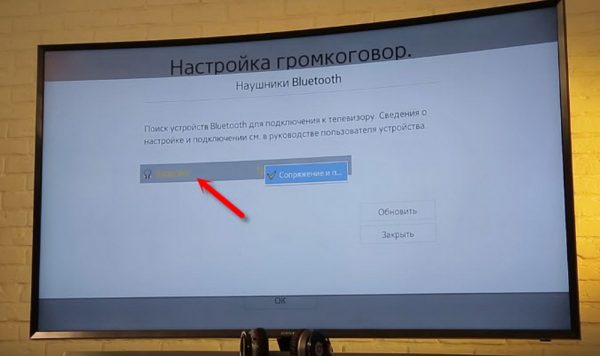
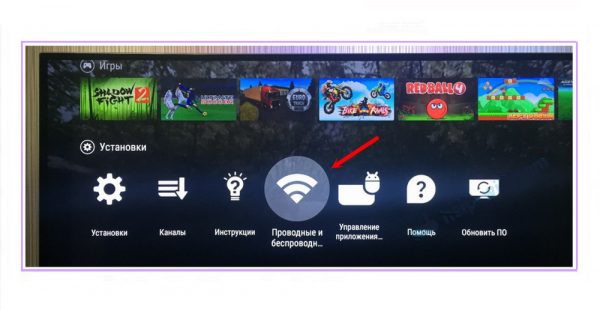
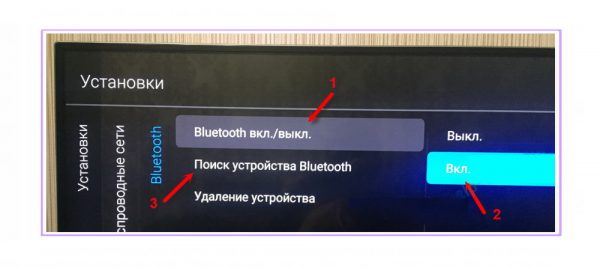
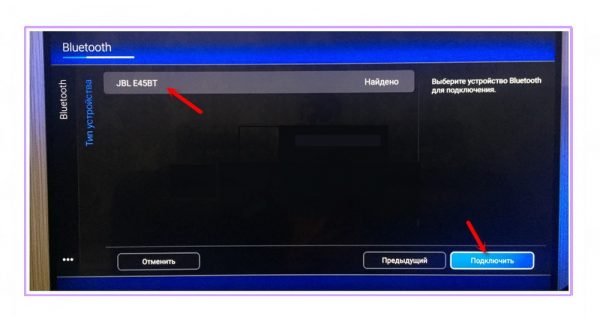
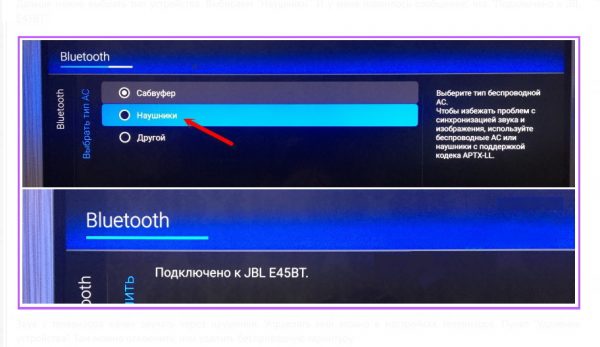

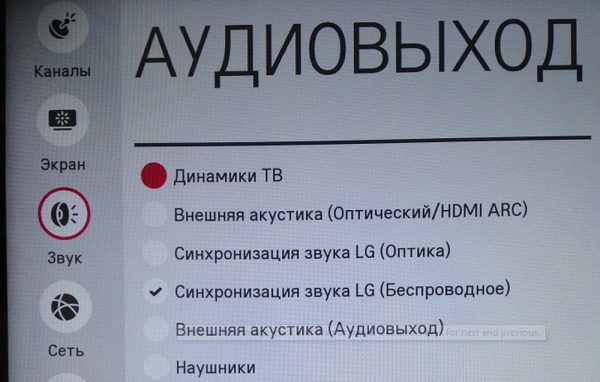
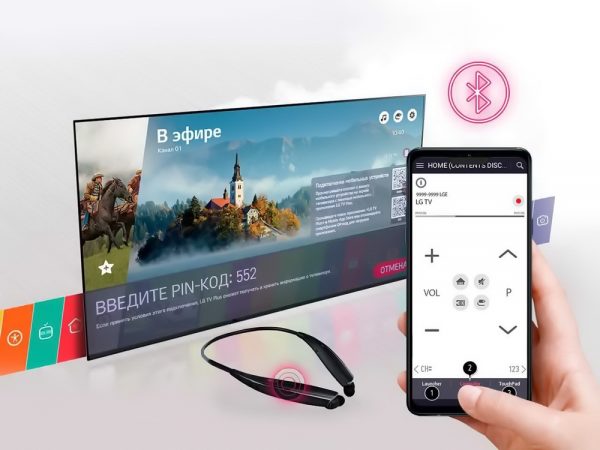
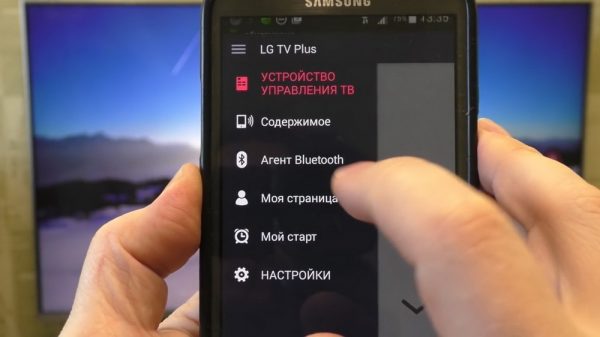




 Как подключить беспроводные наушники Sony к телефону?
Как подключить беспроводные наушники Sony к телефону? Как подключить беспроводные наушники к компьютеру если нет блютуза
Как подключить беспроводные наушники к компьютеру если нет блютуза Как подключить беспроводные наушники к ноутбуку если нет блютуза
Как подключить беспроводные наушники к ноутбуку если нет блютуза USB bluetooth адаптер для телевизора Samsung: как сделать блютуз передатчик?
USB bluetooth адаптер для телевизора Samsung: как сделать блютуз передатчик?